Excel 2010功能强大,实现隔行换色远比以前Excel 2003版本简单多了,下面介绍两种隔行换色的方法:
1、使用套用表格格式功能
Excel 2010有一个“套用表格格式”的功能可以实现隔行换色的功能,操作十分方便。只需要选中需要改变格式的区域,选择“开始 -> 套用表格格式”中的样式,即可实现。如图所示。
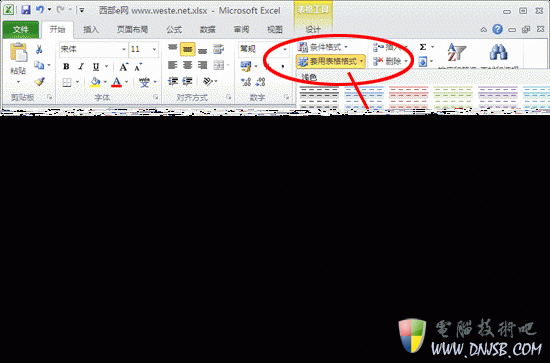
2、使用条件格式和函数的功能
这个方法无论在Excel 2003或者更高版本的Excel 2010中都可以完美实现,首先选择要改变样式的区域。
在Execl 2010下的操作方法:
开始 -> 条件格式 -> 突出显示单元格规则 -> 等于(E)... -> 在输入框中输入“=MOD(ROW(),2)=0”,就可以实现隔行换色了。如图。
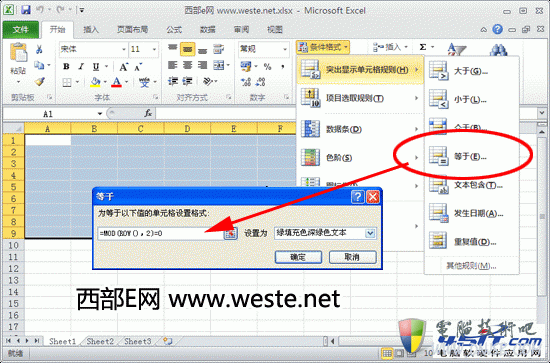
在Excel 2003下的操作方法
格式 -> 条件格式 -> 在弹出的“条件格式”对话框中单击“条件1” -> 选择“公式” -> 在输入框中输入“=MOD(ROW(),2)=0”;然后点击“格式”按钮,在弹出的对话框中选择“图案”,然后在“单元格底纹”区域的颜色标选择一种颜色,就能改变隔行的颜色了
新余电脑会计培训